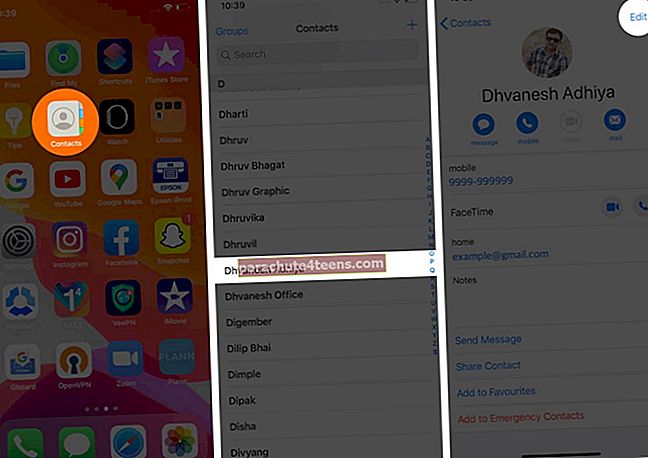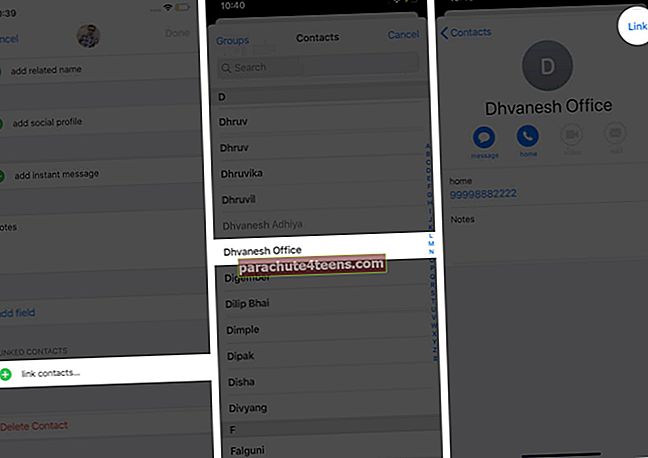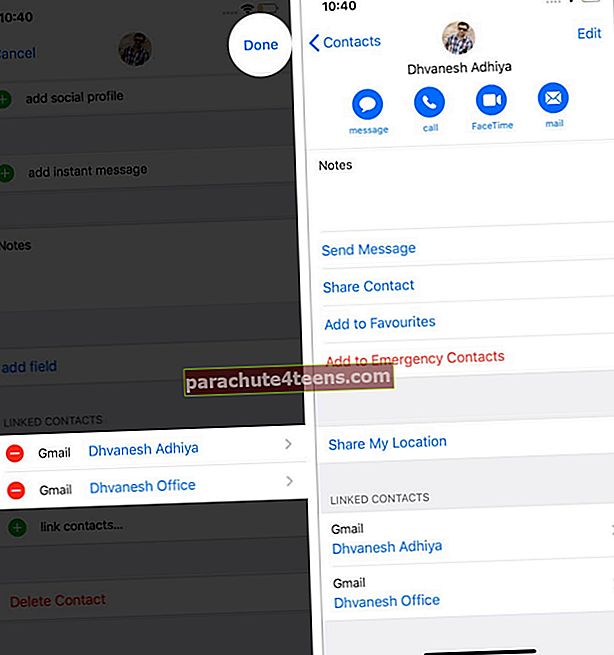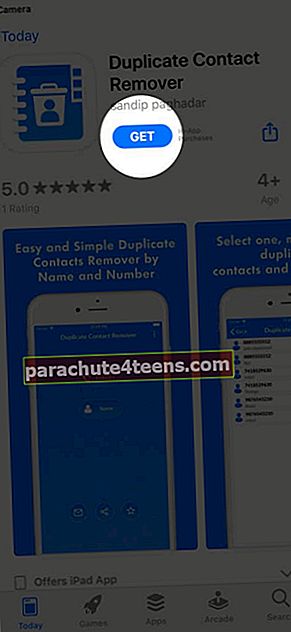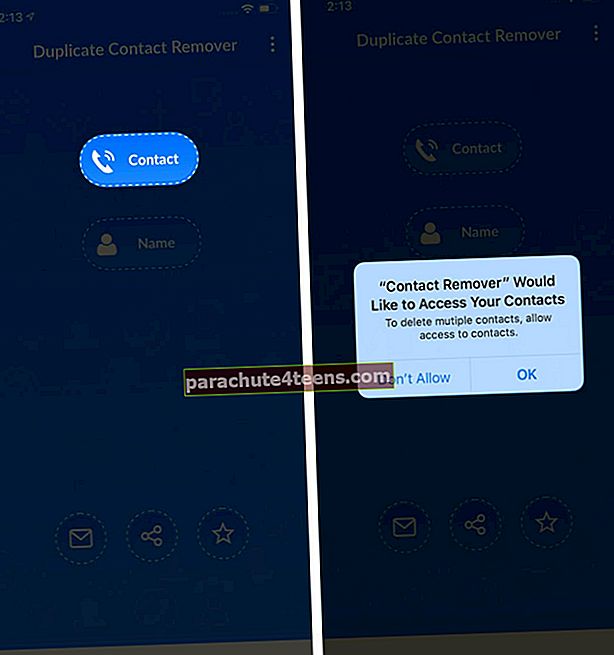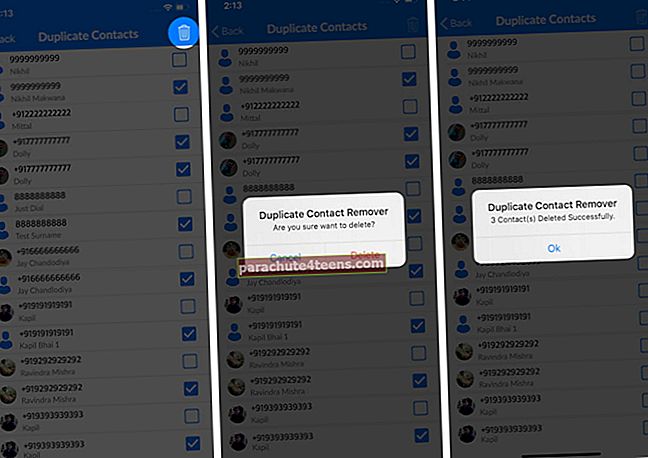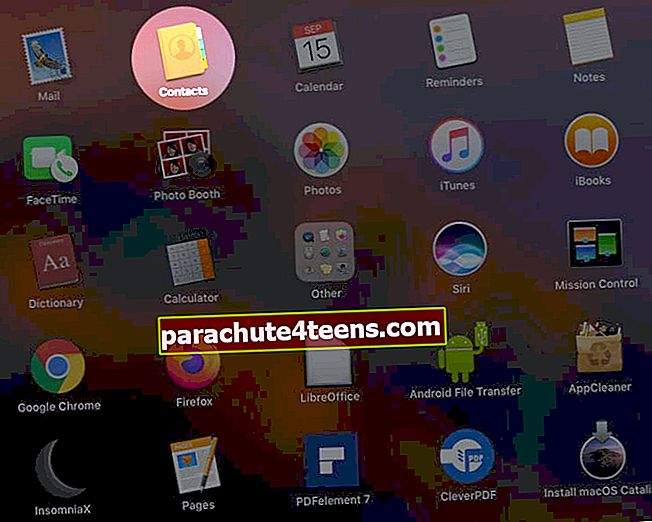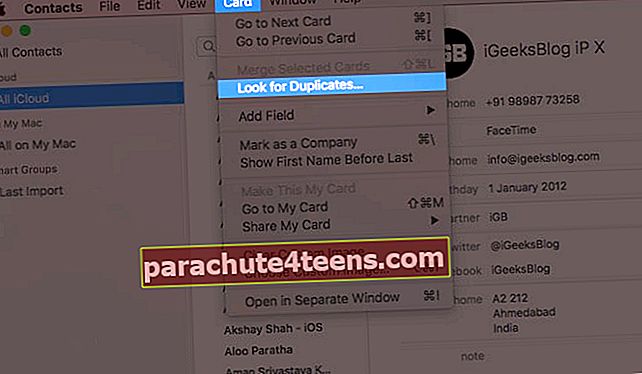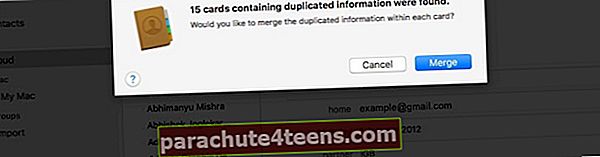IPhone ierīcē var izveidot dublētus vārdus un tālruņu numurus, ja esat tiem iestatījis vairākus kontus un iespējojis kontaktus. Turklāt, importējot numurus no SIM kartes, Android tālruņa vai vCard, var izveidot arī ierakstu dublikātus. Ir bīstami redzēt vienu un to pašu vārdu vairākas reizes, veicot zvanu vai nosūtot īsziņu. Lai novērstu šo problēmu, apskatīsim dažus efektīvus veidus, kā izdzēst kontaktpersonu dublikātus iPhone un Mac datoros.
- Kā apvienot dublētus kontaktus iPhone tālrunī
- Kā izdzēst dublētus kontaktus Mac datorā
Pirms mēs sākam:
Ja Mac un iPhone ierīcēs izmantojat vienu un to pašu Apple ID (un iCloud kontaktpersonas), izmaiņas tiks sinhronizētas. Tādējādi, noņemot Mac dublikātus, tie automātiski tiks noņemti no iPhone un otrādi. Lai pārliecinātos, ka iCloud sadaļā “Kontakti” ir iespējota abās ierīcēs.
Mac datorā: Augšējā labajā stūrī noklikšķiniet uz Apple logotipa → Sistēmas preferences → Apple ID → iCloud → pārliecinieties Kontakti ir iespējots.
IPhone tālrunī: Atveriet lietotni Iestatījumi → savu Apple ID no augšas → iCloud → nodrošiniet pārslēgšanos uz Kontakti ir ieslēgts.
Kā sapludināt kontaktpersonu dublikātus iPhone tālrunī
Izmantojot iebūvēto lietotni Kontaktpersonas, nav viegli noņemt iPhone kontaktpersonu dublikātus. Bet ir risinājums, kas ļauj saistīt kontaktus. No otras puses, trešo pušu iOS lietotnes ļauj ātri izdzēst vai apvienot kontaktpersonu dublikātus. Apskatīsim abas metodes!
Apvienot kontaktus, izmantojot saistīto kontaktu funkciju
- Atveriet Kontakti lietotne. Vai arī lietotni Tālrunis un pieskarieties pie Kontakti.
- Pieskarieties ierakstam, kas, jūsuprāt, ir vairāk nekā vienu reizi.
- Pieskarieties Rediģēt.
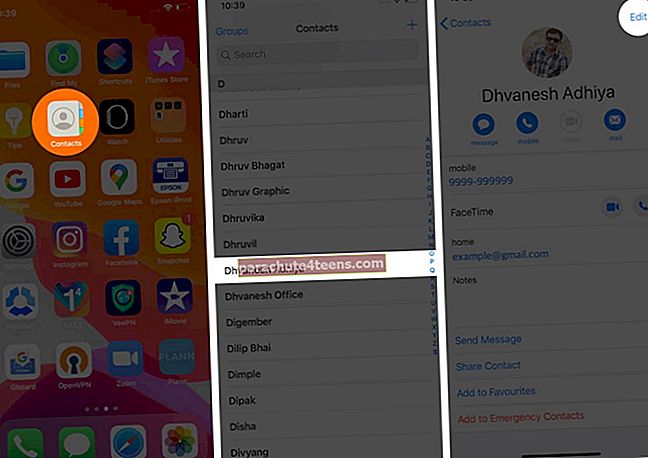
- Ritiniet uz leju un pieskarieties saistīt kontaktus.
- Pieskarieties, lai atlasītu kontaktu, kuru vēlaties saistīt.
- Pieskarieties Saite no augšas pa labi.
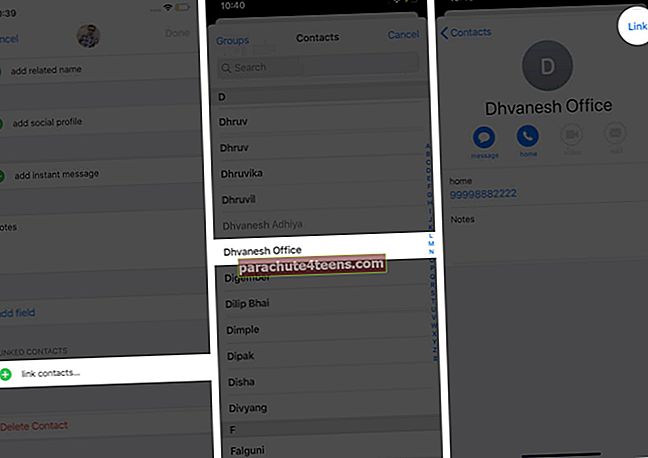
- Visbeidzot pieskarieties Gatavs.
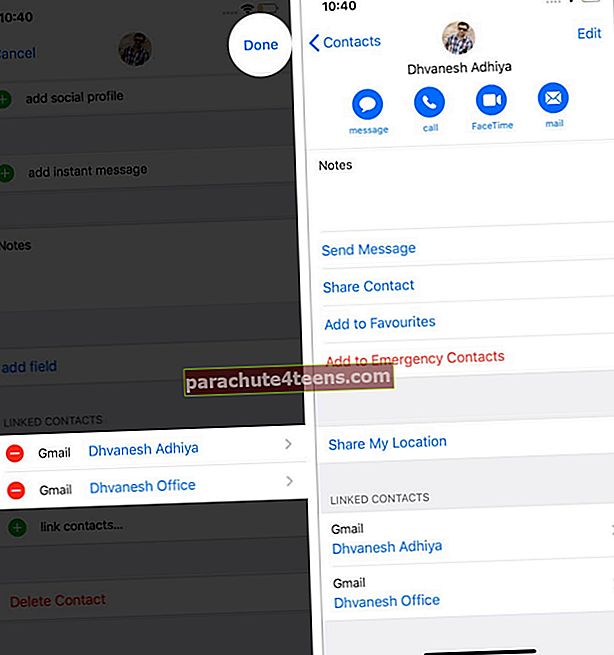
Tagad šie divi (vai vairāk) kontakti ir saistīti. Tas neizdzēš citu ierakstu, bet abiem tālruņu numuriem pievieno vienu kontaktu.
Pieņemsim, ka ir kontakts Donalds ar savu mājas tālruņa numuru 1234567, un ir vēl viens kontakts ar nosaukumu Donalds T. ar viņa biroja numuru 9876543. Kad tos saistīsit, vienai vienībai abi tālruņa numuri būs zem viena kontakta. Jūsu iPhone adrešu grāmatā būs redzams tikai viens ieraksts.
Lai atsaistītu, pieskarieties kontakts → Rediģēt → Pieskarieties sarkana mīnus ikona zem SAISTĪTĀ KONTAKTA → Atsaistīt → Gatavs.


Izmantojiet trešo pušu iPhone lietotnes, lai izdzēstu kontaktpersonu dublikātus
- Lejupielādējiet Duplicate Contact Remover bez maksas no App Store.
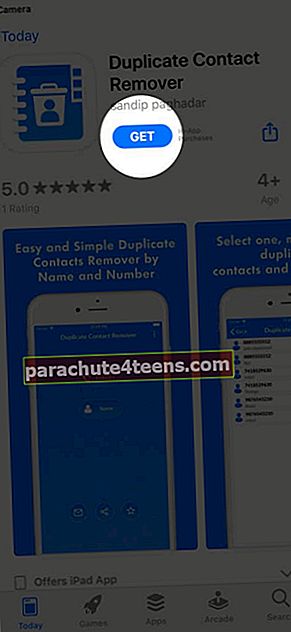
- Palaidiet lietotni un pieskarieties Kontakts. Krāns 'labi‘No uznirstošā loga ļauj lietotnei piekļūt jūsu kontaktpersonām.
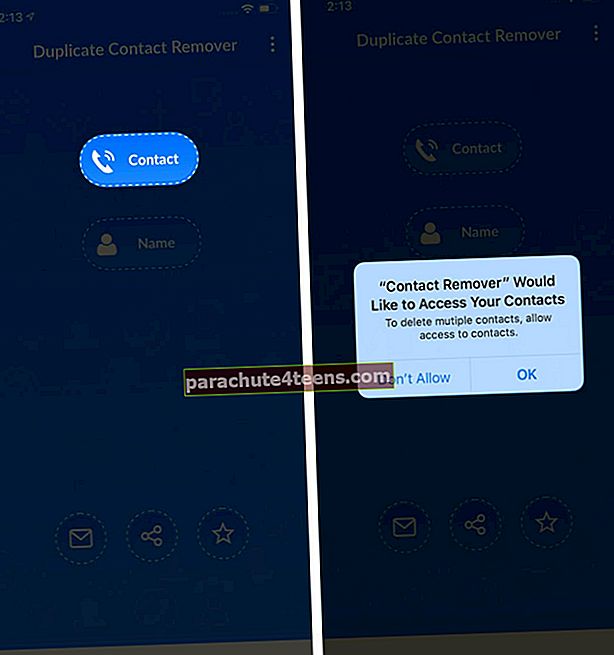
- Uznirstošais logs parādīs, cik tika atrasti kontaktu ierakstu dublikāti ar tādu pašu numuru. Krāns 'Labi. ’Viena kontakta dublikāta kopija jau ir pārbaudīta un atlasīta. Varat pieskarties izvēles rūtiņām, lai manuāli atlasītu vai noņemtu atlasi. Pēc pārskatīšanas pieskarieties miskastes ikona no augšas pa labi. Pieskarieties Dzēst apstiprināt.
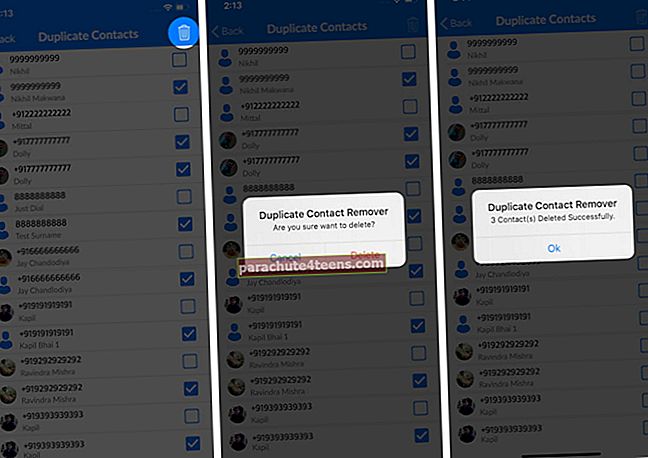
- Atgriezieties galvenajā lietotnes ekrānā un pieskarieties Nosaukums. Veiciet to pašu procesu, lai noņemtu kontaktus, kuriem ir tāds pats nosaukums. Piezīme: Ja kontaktpersonai ir viens un tas pats vārds, bet atšķirīgi numuri, pārliecinieties, ka esat rūpīgi redzējis un turpiniet dzēšanu tikai pēc dubultās pārbaudes.
Gadījumā, ja vēlaties sapludināt kontaktpersonu dublikātus, lejupielādējiet Duplicate Cleaner App un pieskarieties Apvienot dublikātus. Pēc tam pieskarieties nosaukuma dublikātiem, tālruņa dublikātiem vai pilniem dublikātiem.

Pieskarieties atsevišķiem ierakstiem un pieskarieties Apvienot → SALĪDZINĀT → Labi.

Uz apvienot iPhone kontaktpersonu dublikātus vairumā, lejupielādējiet lietotni Kontaktpersonu pārvaldnieks un dublēšana.

Nospiediet Dublikāta nosaukums vai Dublikāta numurs. Pārskatiet sarakstu un pieskarieties Apvienot → Labi.

Šie bija trīs no daudziem pieteikumiem, lai veiksmīgi pabeigtu šo darbu. Mums ir atsevišķs labāko lietotņu saraksts, lai izdzēstu kontaktpersonu dublikātus. Noteikti ieskatieties un izmantojiet to, kas jūs visvairāk aizrauj.
Kā apvienot dublētus kontaktus Mac datorā
macOS ļauj ātri un vienkārši risināt kontaktpersonu dublikātus. Lūk, kā.
- Atveriet Kontakti lietotne Mac.
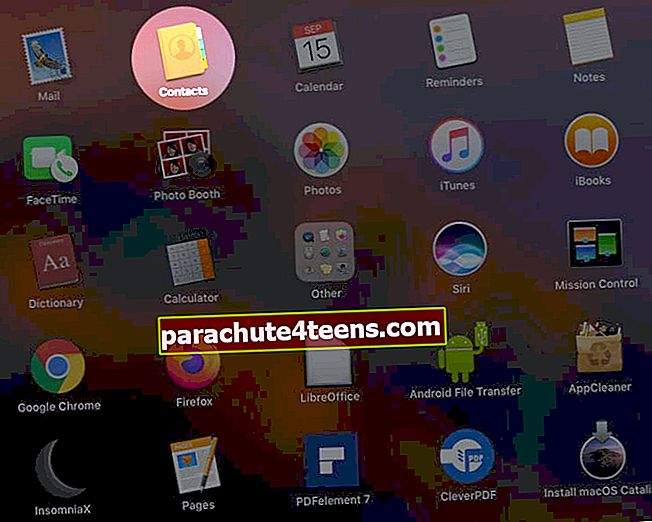
- Augšējā izvēlnes joslā noklikšķiniet uz Karte → Meklējiet dublikātus.
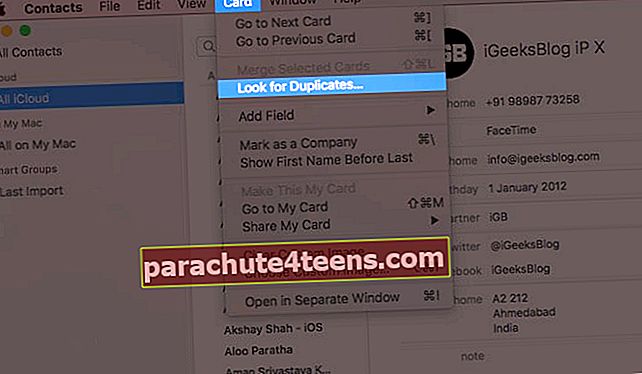
- Visbeidzot, noklikšķiniet uz Apvienot.
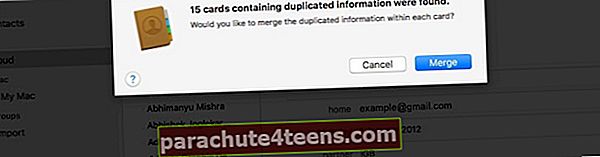
Kā minēts iepriekš, ja lietojat iCloud kontaktpersonas citās Apple ierīcēs ar to pašu Apple ID, šīs izmaiņas tiks atspoguļotas visur.
Varat arī apmeklēt iCloud.com, pieteikties, izmantojot savu Apple ID, noklikšķināt uz Kontakti un manuāli izdzēst dublikātu ierakstus.
Parakstīšanās
Šādi jūs varat noņemt kontaktu dublikātus iPhone un Mac. Kuru metodi jūs gatavojaties izmantot? Paziņojiet mums komentāros zemāk.
Vai iPhone tālrunī izmantojat Google vai Outlook kontaktpersonas? Ja jā, noteikti pārbaudiet viņu atbalsta rakstus, lai noņemtu ierakstu dublikātus.
Jūs varētu vēlēties lasīt:
- Kā pievienot segvārdus iPhone kontaktiem
- Kā koplietot kontaktus no viena iPhone uz citu
- Labākās iPhone kontaktu un adrešu grāmatas pārvaldnieka lietotnes
- Mainiet iPhone kontaktu kārtošanas secību